Trasformate il vostro smartphone in un mouse o in una tastiera wireless
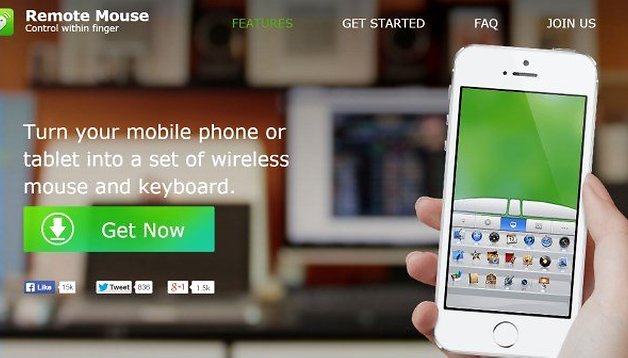

Vi piacerebbe usare lo smartphone o il tablet come mouse o tastiera wireless sul computer? Grazie a Remote Mouse potete controllare il PC con il vostro Android. I dispositivi dotati di schermi grandi sono l’ideale perché più comodi, ma questa funzione è efficace anche con gli smartphone con un display dalle dimensioni non eccesive. In poche parole, un'app alla portata di tutti, telefoni grandi e non.
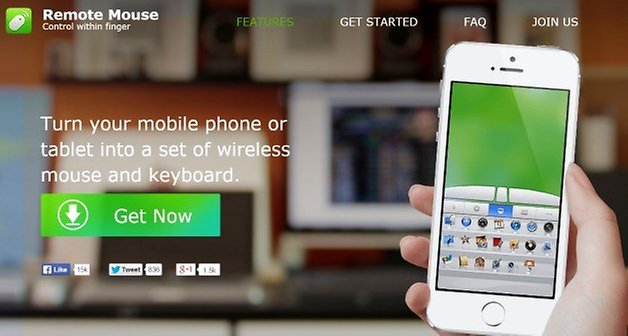
Per trasformare il vostro smartphone in un mouse o in una tastiera wireless bastano due semplici mosse:
Installare il software sul computer
Scaricate dal sito di Remote Mouse il programma sul computer. E’disponibile per Windows 8/7/Vista/XP e per Mac.Il programma è molto semplice da installare e non richiede nessuna configurazione, fino a quando si è connessi ad una rete wireless. Una volta installato, il passo successivo è quello di scaricare l’app sul dispositivo Android.
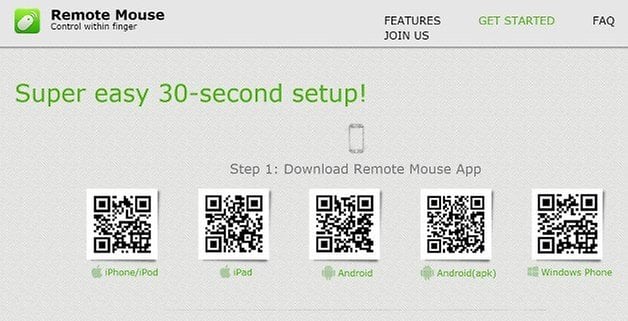
Scaricare l’app
Adesso scaricate sul vostro dispositivo Remote Mouse ed assicuratevi di essere connessi sulla stessa rete wireless del computer e, quindi, avviate l’app. Dopo l'introduzione, il programma esegue una scansione della rete e dovrebbe rilevare il vostro computer. Stabilite una connessione cliccando sul nome del computer nell'elenco che viene visualizzato.
I dispositivi con schermi grandi sono l’ideale perché più comodi, ma tutto ciò funziona altrettanto bene con gli smartphone con un display non enorme.
Leggi anche:
L’elenco è vuoto? Nessun dramma e non c’è bisogno di dare solo una stellina come voto ed insultare i poveri sviluppatori. Premete l’icona a forma di PC con la lente in alto a destra. Adesso potete eseguire una scansione del codice QR. Sul computer aprite il programma Remote Mouse, andate su Status e cliccate su Show QR Code. Dal browser si aprirà una finestra con il codice e successivamente eseguite una scansione con il vostro dispositivo. Questo è il metodo più efficace per far riconoscere lo smartphone o il tablet al PC. Infine ricordatevi che è possibile inserire l’IP del computer.
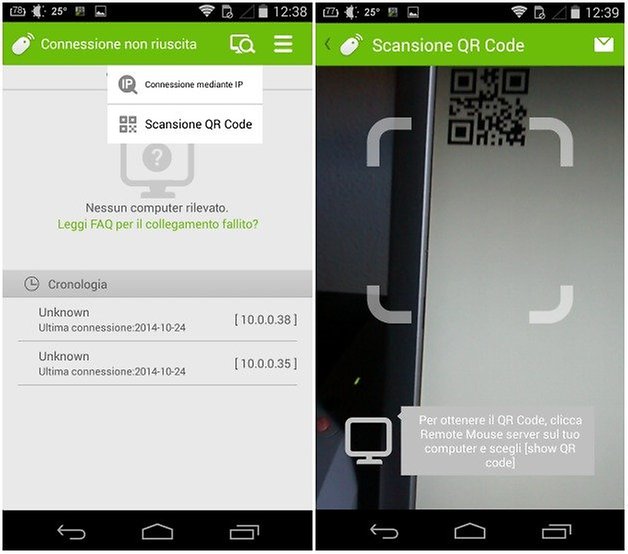
Ora muovete il dito nello spazio verde e come per magia il cursore sul PC sarà sotto il vostro completo controllo. Premendo con un dito attivate il tasto sinistro del mouse, con due tocchi, invece, attivate quello destro. In basso sul dispositivo trovate due icone: la prima permette di utilizzare la tastiera mentre la seconda, a forma di schermo, è molto interessante perché consente l’accesso ai programmi sulla barra di lancio. Con un solo touch potete aprire internet, la cartella documenti e via dicendo. Le altre funzioni, come il Media Remote Panel, sono a pagamento. Del resto non si può avere tutto gratis dalla vita!
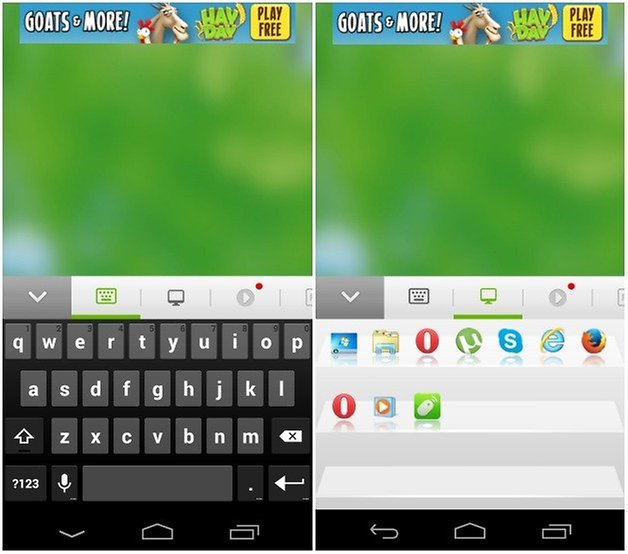
Questa funzione è molto utile e dimostra come Android non sia un sistema operativo da utilizzare solo per chattare su WhatsApp o per stare sui social network. Un dispositivo può essere utile a lavoro o durante lo studio. Per esempio, in caso di emergenza, è un valido sostituto in grado di subentrare in campo in caso di un infortunio del mouse o della tastiera.
Leggi anche:
- Le migliori app per il lavoro e il business
- Top 5 migliori smartphone Android per i professionisti
In aggiunta, aprire i programmi con un solo touch è un ottimo sistema per velocizzare e ottimizzare l’uso del PC. I dispositivi con schermi grandi sono l’ideale perché più comodi, ma, come precisato precedentemente, tutto ciò funziona altrettanto bene con gli smartphone dotati di un display dalle dimensioni ridotte (insomma, non preoccupatevi, non occorre andare subito alla ricerca di un Nexus 6!).
Avete provato l'app? Quali sono le vostre impressioni?


La utilizzavo da un po di tempo